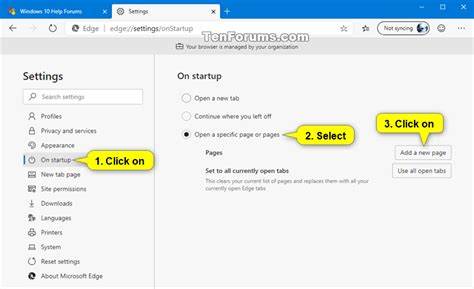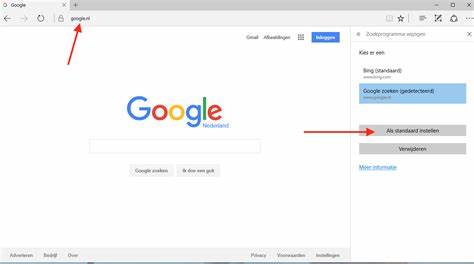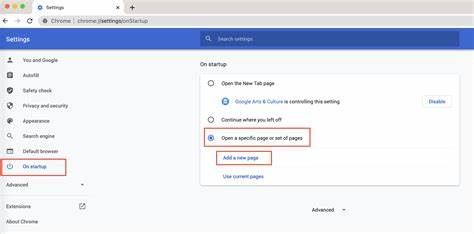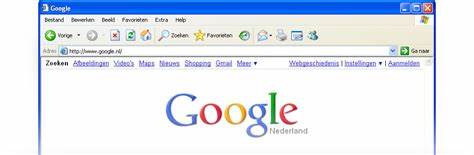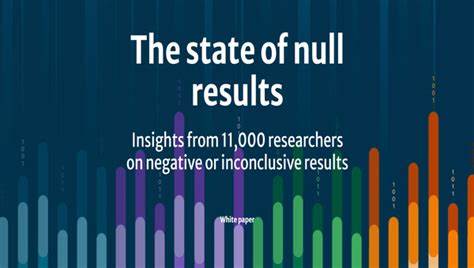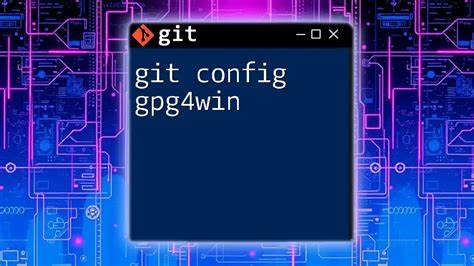随着互联网的普及和数字生活的丰富,浏览器已成为用户日常必不可少的工具。Microsoft Edge作为微软推出的现代浏览器,凭借其高速、安全与兼容性优势,迅速获得了广大用户的青睐。在实际使用过程中,很多用户希望能够自定义浏览器的启动页,以便在打开Edge时直接进入喜欢的网页,无论是新闻资讯、办公平台还是个人收藏。更改启动页不仅可以提升浏览效率,还能为用户打造个性化的上网环境。Microsoft Edge提供了灵活的设置选项,使用户可以根据自己的需求调整启动时显示的内容。开始之前,首先需要了解启动页的概念。
启动页指的是浏览器启动时自动加载的第一个或多个网页。合理设置启动页能够让用户节省打开网站的时间,快速进入工作或娱乐状态。在Microsoft Edge中,用户可以选择打开特定页面、继续上次浏览内容,或者显示新标签页。要更改启动页,首先需要进入浏览器的设置菜单。打开Microsoft Edge,点击右上角的三个点图标,选择“设置”进入详细配置页面。在设置中,定位到“启动时”选项,这一部分专门用于管理浏览器启动时的行为和显示内容。
Microsoft Edge提供了几种启动选项。用户可以选择继续上次浏览内容,即下次启动时自动恢复上次关闭网页,对于需要长时间跟进某项工作的用户来说非常实用。另一种选择是打开新标签页,这会加载浏览器默认的新标签页内容,通常包含新闻、微软推荐内容或者搜索框。最具灵活性的方式是打开特定网页或一组网页,用户可以根据自己的需求输入所需的网址,启动时自动打开。例如,可以设置为公司的内部系统首页、常用邮件平台或者喜欢的新闻网站。为确保输入的网址正确无误,建议复制粘贴链接,避免输入错误导致无法正确加载页面。
如果用户希望设置多个启动页,Microsoft Edge允许添加多个网址,每个网址将以单独标签形式呈现,方便用户启动后快速访问不同内容。更改完毕后,关闭设置页面即可生效。为获得最佳体验,升级到最新版Edge也是必要的,微软不断优化性能和界面。除了基本的启动页设置,Edge还支持通过扩展程序进一步定制浏览器启动行为。某些扩展能够提供动态新闻推送、天气显示或者工作任务管理等功能,使启动页更加丰富和实用。用户可以访问Microsoft Edge插件商店,搜索适合自己的扩展进行安装,提升启动页的个性化和功能性。
除了改变启动页内容,用户也可通过Edge的同步功能,在多设备间保持相同的启动设置。只需登录微软账户,配置完成的启动页会自动应用到所有登录同一账户的设备上,无需重复设置,极大地方便了常用多设备的用户。需要注意的是,在更改启动页时,应避免设置过多的网址,以免启动时占用过多资源导致浏览器启动缓慢。另外,确保所有设置的网址安全可靠,防范恶意网站影响浏览安全。除了传统的网页格式外,一些独立网站还支持个性化主页定制,用户可以搭配这些服务设计专属首页,结合Edge启动页功能共同打造专属上网体验。当遇到浏览器无法正常打开设定的启动页时,建议清理缓存和Cookie,检查网络连接,或者重置浏览器设置为默认状态,再重新设置启动页。
通过这种方式能够排除很多潜在问题,确保启动页功能正常发挥作用。通过本文所述的方法和技巧,用户能够轻松掌握如何更改Microsoft Edge浏览器的启动页,打造一个符合个人习惯和需求的高效浏览环境。优秀的启动页设置不仅能够节省时间,还能提升上网体验,助力日常工作和生活。随着Edge的持续发展和更新,用户可持续关注官方教程和社区分享,不断探索更多优化方案,享受更加便捷、安全和智能的网络生活。